¿Quieres crear un gráfico desplegable en Excel?
Los gráficos desplegables son una de las formas más intuitivas de medir el progreso de un proyecto en relación con sus objetivos y plazos.
Y su seguimiento en Microsoft Excel es la opción preferida de muchos equipos.
pero, ¿le dan vértigo las filas y columnas de Excel?
No temas más.
Este artículo le explicará qué es un gráfico desplegable, los tres pasos para crear uno en Excel y una mejor..
Alternativa de Excel
¡al proceso!

¿Qué es un gráfico desplegable?
Un Burndown Chart es una representación visual de la cantidad de trabajo restante frente a la cantidad de trabajo completado en un sprint o un proyecto.
En un proyecto típico de Agile Scrum, puede haber dos tipos de gráficos burndown:
- Gráfico de burndown de sprint: para realizar un seguimiento de la cantidad de trabajo restante en un sprint en particular (una iteración de 2 semanas). También se conoce como gráfico de reducción de la versión
- Gráfico de reducción del producto: para controlar la cantidad de trabajo que queda en todo el proyecto
Seguro que te estás preguntando: "todo eso está muy bien, pero ¿cómo reconozco un gráfico burndown?"
Este es el aspecto de un gráfico de reducción de tareas típico.
Ahora vamos a desglosar esto.
El eje 'X' (horizontal) representa el tiempo reservado para la finalización de un sprint o proyecto concreto.
El eje "Y" (vertical) representa el trabajo restante.
La esquina superior izquierda es donde empieza el proyecto (o sprint), y la esquina inferior derecha es donde termina.
En cuanto a las dos líneas que discurren entre los dos puntos, esto es lo que representan:
- Línea de trabajo ideal restante (naranja)
Representa cómo el equipo "consumirá" todo el trabajo restante si todo ha ido como estaba previsto. Es una estimación ideal que sirve de referencia para todos los cálculos del proyecto.
- Trabajo real Línea de trabajo restante (azul)
Es una representación del trabajo real realizado y de cuánto queda por hacer. Normalmente no es una línea recta, ya que está sujeta a acontecimientos de la vida real y a retrasos en el camino del equipo. Lo ideal es que la línea de trabajo real se mantenga por debajo de la línea ideal.
**Pero, ¿cómo se crea este gráfico?
Siempre puedes utilizar herramientas prácticas de gestión de proyectos que generan automáticamente estos gráficos esenciales. Por otro lado, puedes optar por un enfoque más manual con el viejo Microsoft Excel.
Cómo crear un gráfico desplegable en Excel
A continuación le mostramos cómo puede crear un gráfico desplegable en Excel en tres sencillos pasos.
En este artículo, nos centraremos en la creación de un gráfico de agotamiento de trabajo para un sprint.
Este sprint de ejemplo dura 10 días y contiene 10 tareas.
¿Listo para bajar al nivel celular en Excel? Traed vuestros microscopios_ 🔍
Paso 1: Crear una tabla
Vamos a sentar las bases para el gráfico de trabajo con una tabla. Ésta contendrá la información básica sobre el tiempo y las tareas pendientes.
Para las tareas, divídela en dos columnas, que representen el número de tareas restantes que calculas que tendrás (tu esfuerzo planificado) y las tareas reales que quedan ese día.
Abre una nueva hoja en Excel y crea columnas según las necesidades de tu proyecto.
Usted puede agregar detalles a esta tabla para su trabajo burndown chart, tales como:
- El nombre de cada elemento del backlog del producto
- Puntos de la historia
- Esfuerzo estimado (en horas)
- Esfuerzo real (en horas)
- Esfuerzo restante (en horas)
Paso 2: Añadir datos en la columna prevista
Ahora, añadimos nuestros valores a la columna planificada, que representa cuántas tareas idealmente quieres que queden al final de cada día del sprint de 10 días.
Recuerde, este es un escenario ideal.
Así que los números que añadas aquí no tienen en cuenta ninguna complicación del mundo real a la que tu equipo pueda enfrentarse en la duración del sprint.
En nuestro ejemplo, hemos asumido un ritmo de trabajo ideal de una tarea o historia de usuario por día laborable. No hemos tenido en cuenta los fines de semana, por lo que el número de tareas no se reduce los sábados y domingos en esta tabla.
Nota: Tendrás que actualizar manualmente la columna Real al final de cada día para reflejar el número de tareas que realmente quedan.
Paso 3: Generar un gráfico
Una vez que haya reunido los datos que tanto le ha costado obtener en un solo lugar, Excel se encargará del resto del proceso
Para ello, sigue estos pasos:
- Seleccione las columnas "Fechas", "Previsto" y "Real"
- Haz clic en Insertar en la barra de menú superior
- Haga clic en el icono de gráfico de líneas
- Seleccione un gráfico de líneas simple
Una vez generado el gráfico, puede cambiar los valores de la columna "Real" para editarlo.
Su gráfico de trabajo final de Excel puede parecerse a esto:
¿Qué te parece? Bastante fácil de crear un _Excel burndown chart , ¿verdad?
Después de todo, son sólo tres sencillos pasos.
Pero si a usted también le gustaría saltárselos, tenemos una solución que le ayudará a ir al grano.
4 Plantillas Excel Burndown Chart
Seamos realistas. Entre el día cero y la fecha límite del proyecto, apenas tendrás tiempo para respirar.
Por lo tanto, crear un gráfico desglosado del proyecto desde cero es prácticamente imposible.
Por eso hemos reunido tres sencillas plantillas de Excel para facilitarte la vida y que puedas centrarte en lo que mejor sabes hacer.
Productivo también, ¡pero ser fabuloso nunca está mal!
Sólo tienes que elegir una plantilla de Excel de gráfico desglosado de aquí.
1. Plantilla Simple Burndown Chart
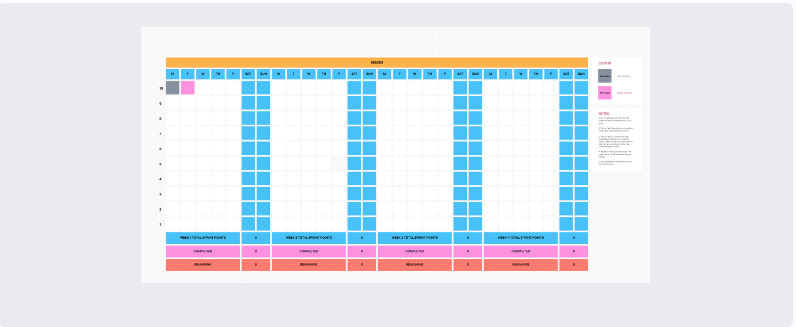
Utilice esta plantilla Plantilla de pizarra ClickUp Burndown Chart para visualizar su expectativa de puntos "Sprint" y la tasa de consumo real. Descargar esta plantilla
2. Plantilla de gráfico de horas reales y estimadas
3. Agile Scrum burndown chart plantilla de Excel
4. Diagrama de Gantt + plantilla de diagrama de quema
Descargar esta plantilla
Sin embargo, incluso con plantillas para salvar el día, no todo es sin problemas con los gráficos desplegables de trabajo de Excel.
Las 3 limitaciones de Excel para los gráficos desplegables
Cuando se trata de la gestión de datos, Excel es muchas cosas. Hace que los datos sean simples, fiables, fácilmente disponibles. Pero algunas cosas sobre él le harán sentirse como las hermanastras de Cenicienta, probándose esas zapatillas de cristal.
Porque Excel nunca será suficiente para todas sus necesidades de gráficos desplegables.
Echa un vistazo a sus defectos evidentes.
1. Proceso tedioso y manual
El objetivo de un gráfico de desglose es ofrecer información rápida y visual sobre el progreso del sprint.
Pero trabajar en Excel frustra este propósito.
Piensa en ello.
Cada sprint o proyecto es diferente.
¿Qué vas a hacer?
¿Construir una tabla diferente para cada uno de ellos?
Por favor. Eso es demasiado esfuerzo.
Incluso si decides trabajar con plantillas, ¿cómo vas a presentar estos gráficos?
La última vez que lo comprobamos, si eres un Scrum master , presentando una hoja de cálculo de MS Excel o Google en su scrum diario no es realmente la mejor idea.
Esto significa que tendrá que migrar los gráficos y tablas a la intranet de tu empresa ¡o dondequiera que estés presentando!
2. Sin colaboración
Si trabajar en un equipo Agile Scrum es como compartir una pizza grande y familiar, MS Excel es como un trozo solitario. 🍕
Es increíble, siempre y cuando solo sea una fiesta de uno. 👀
Excel sí ofrece soporte básico para la edición colaborativa.
Simplemente no es lo suficientemente suave para un entero Equipo ágil .
3. Soporte móvil inadecuado
La compatibilidad con dispositivos móviles es una de las 10 cosas más importantes que hay que tener en cuenta en cualquier software.
Pero ver un gráfico de Excel en el móvil es como intentar que quepa el mapa del mundo en la palma de la mano
Esto es sólo la punta del iceberg de por qué Excel es inadecuado para la mayoría de los equipos. Echa un vistazo lo que hace que Excel sea realmente inadecuado para la gestión de proyectos .
Esencialmente, Excel es como un juego de ruedas de entrenamiento para tu bicicleta.
Todo el mundo las necesita. Pero con el tiempo se les quedan pequeñas.
y de eso se trata
Aprenderás los fundamentos de la gestión de datos en MS Excel.
Pero a medida que asciendes en la escala de la gestión de proyectos, llega el momento de pasar a herramientas más significativas, mejores y más potentes.
Como ClickUp el sitio web herramienta de productividad mejor valorada .
Cree gráficos desplegables sin esfuerzo con ClickUp
ClickUp es su ventanilla única para todas las necesidades de gestión de proyectos.
Desde el establecimiento de objetivos hasta el seguimiento del tiempo de los proyectos, ClickUp le ofrece todo lo que necesita.
En cuanto a los gráficos desplegables, ¡también son nuestra especialidad! Cuadros de mando ClickUp le ofrecen información actualizada en tiempo real sobre el estado de su proyecto de un solo vistazo.
Además, puedes añadir widgets de Sprint, como los gráficos desplegables
Para configurar uno, primero activa la ClickApp Sprints que te permite establecer y medir sprints en tu proyecto.
Puedes personalizar tus widgets Sprint de la siguiente manera:
- Seleccionar la fuente de datos
- Estableciendo el intervalo de tiempo
- Estableciendo el tipo de carga de trabajo
Ahora que sus datos están en su lugar, así es como puede agregar un gráfico Burndown (o cualquier otro Widget Sprint) a su Tablero:
- Habilitar cuadros de mandoClickApp (si no los encuentra por defecto)
- Haz clic en el signo '+' de la barra lateral para añadir un nuevo Dashboard
- En el Dashboard, haz clic en '+ Añadir Widget'
Y así de fácil, tendrás el gráfico Burndown que te actualizará el progreso del proyecto en tiempo real. Muy ingenioso, ¿verdad?
Pero fíjate en que hemos dicho Sprint Widgets.
Sí, ¡hay más!
Estos son algunos otros prácticos Widgets Agile que puedes añadir a tu Dashboard:
- Gráfico Burnup : medir el alcance de lo completado frente al trabajo total
- Gráfico de velocidad : calcula la cantidad de trabajo que tu equipo puede manejar en un sprint
- Diagrama de flujo acumulativo : identificar posibles cuellos de botella en el progreso del sprint
- Gráfico de tiempos de ejecución: mide el tiempo necesario para completar un proyecto (o una parte de él) de principio a fin
- Gráfico de tiempo de ciclo calcula el tiempo necesario para realizar una tarea de principio a fin
¡Y eso no es todo!
ClickUp está repleto de otras funciones útiles para los proyectos, como:
- Diagramas de Gantt: eche un vistazo a todo lo que hay en la línea de tiempo de su proyecto de un solo vistazo
- Seguimiento del tiempo: lleve un registro del tiempo empleado en cada tarea
- Comentarios asignados: asigna tareas a los miembros del equipo etiquetándolos en los comentarios
- Objetivos: divide los objetivos de tu sprint en metas fáciles de alcanzar
- Automatización: elija entre más de 50 automatizaciones para ahorrar tiempo
- Múltiples vistas: personalice su página de inicio seleccionando entre las vistas Lista, Tablero, Cuadro, Calendario o Tabla
- Docs: crea una base de conocimientos detallada para tus proyectos ágiles y de scrum
- Potentes aplicaciones móviles para iOS y Android: para la colaboración en el trabajo sobre la marcha
Recursos relacionados:
- Cómo crear una hoja de horas en Excel
- Cómo crear una lista de tareas pendientes en Excel
- Cómo crear un mapa mental en Excel
- Cómo hacer un horario en Excel
- Cómo Crear un Formulario en Excel
- Cómo Crear un Cuadro de Mando en Excel
- Cómo hacer un organigrama en Excel
- Cómo hacer un gráfico en Excel
- Cómo crear una base de datos en Excel
Quema tus problemas de seguimiento de proyectos 🔥
Microsoft Excel sentó las bases de la gestión avanzada de datos tal y como la conocemos.
Pero seamos realistas. Su proyecto no es un proyecto de historia.
Y la creación de gráficos en una hoja de cálculo de Excel te va a mantener atrapado en la edad oscura de la gestión de proyectos.
Para ejecutar un proyecto ágil de gran potencia y ritmo rápido, necesitarás un software igual de ágil.
Excel puede seguir desempeñando un papel de apoyo. Pero para su showtopper, necesita ClickUp.
Configure sus sprints, siga su progreso, gestione sus equipos, todo en un solo lugar con Características de ClickUp .
Así que consiga ClickUp gratis hoy mismo ¡y acabe con todos los problemas de sus proyectos!

